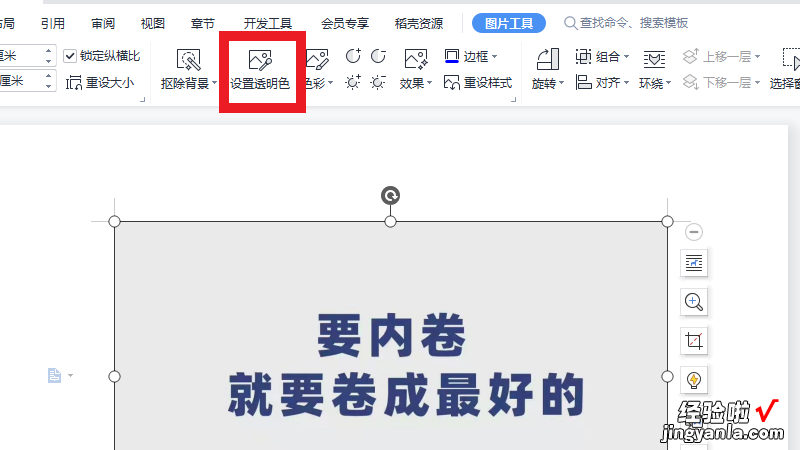经验直达:
- wps里发现一些透明的图片
- wps中设置图片透明度在哪里
- wps图片怎么设置透明色
一、wps里发现一些透明的图片
- 打开WPS , 在菜单栏点击插入图片,插入一张需要修改的图片

请点击输入图片描述

请点击输入图片描述
- 首先用鼠标单击选中图片 。在图片的四周出现了8个空心的拖动点 。

请点击输入图片描述
- 在工具栏中选择“图片工具”,点击“图片工具”下方的“设置透明色”
【wps中设置图片透明度在哪里 wps里发现一些透明的图片】
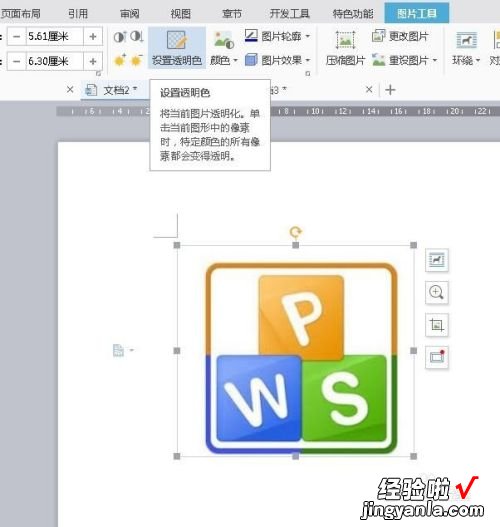
请点击输入图片描述
- 点击之后 , 鼠标就变成了类似于PS里吸管工具 。
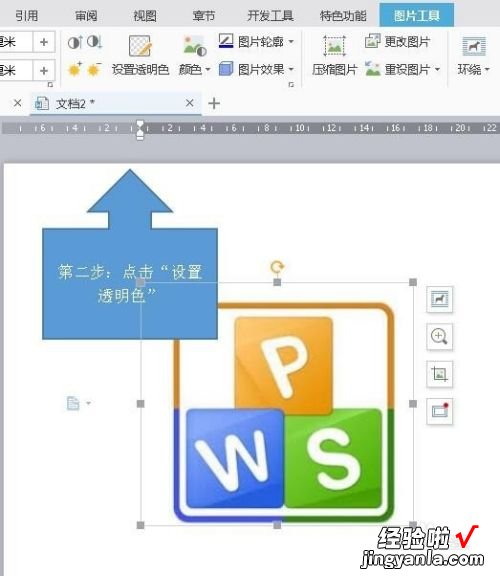
请点击输入图片描述
- 把它移动到你要设置为透明的颜色上点击 。图片上被点击的颜色就消失,变成了透明色 。
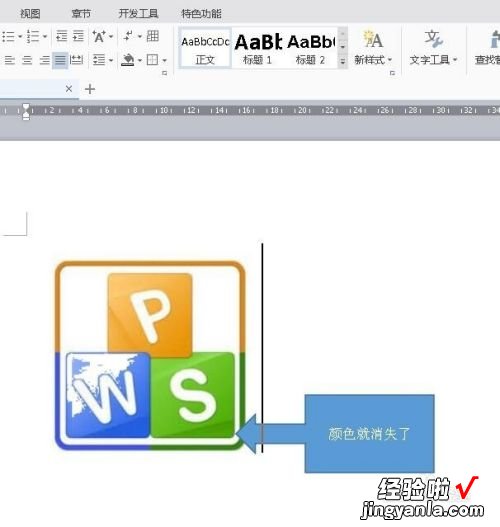
请点击输入图片描述
- 6
须要说明的是,它只能消除单色
二、wps中设置图片透明度在哪里
在WPS制作过程中 , 对图片进行透明度处理会起到不同的感官效果,降低图片的透明度会有一种朦胧感 。那wps中设置图片透明度在哪里?一起来看看吧~
wps中设置图片透明度在哪里?
1、打开wps文字,选中图片,点击上方工具栏中的【抠除背景】 。2、在弹出的下拉选项中 , 点击【设置透明色】即可 。
本文以华为matebook x pro为例适用于windows 10系统WPS officeV11.1.0.11045版本
三、wps图片怎么设置透明色
品牌型号:联想拯救者Y9000P
系统:Windows11
软件版本:WPS11.1wps图片设置透明色需要选中图片后,点击设置透明色即可 。以联想拯救者Y9000P电脑为例,wps图片设置透明色的步骤为2步 , 具体操作如下:1点击图片在WPS界面中 , 点击图片 。
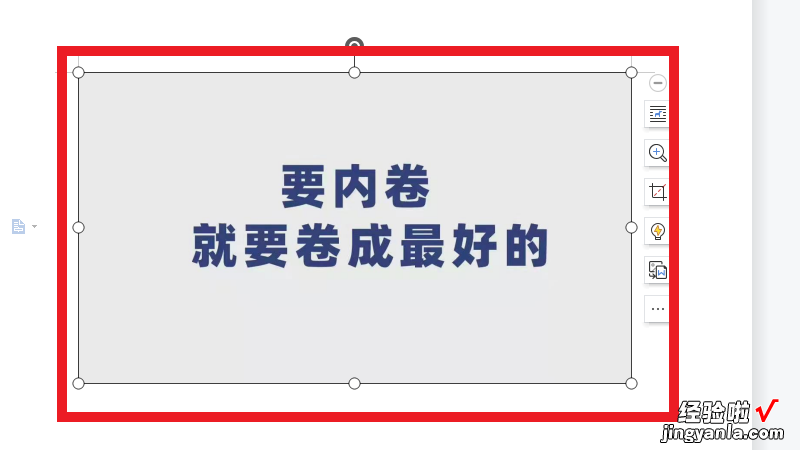
2点击设置透明色在展开的界面中,点击设置透明色即可设置 。